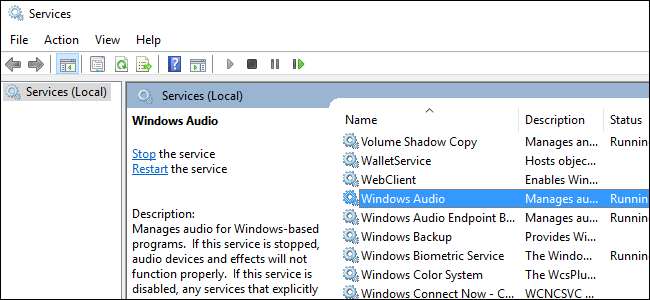
Windows kommer med en massa tjänster som körs i bakgrunden. De Services.msc-verktyget låter dig visa dessa tjänster och inaktivera dem, men du borde antagligen inte bry dig. Inaktivera standardtjänsterna kommer inte att påskynda din dator eller göra den säkrare.
Sparar det verkligen minne och påskyndar din dator?
Vissa människor och webbplatser rekommenderar att du går in i dina tjänster och inaktiverar tjänster för att påskynda din dator. Detta är en av många Windows tweaking myter gå runt.
RELATERAD: 10 Windows Tweaking Myths Debunked
Tanken är att dessa tjänster tar upp minne, slöser med CPU-tid och gör att din dator tar längre tid att starta. Genom att ladda så få tjänster som möjligt frigör du systemresurser och påskyndar starttiden.
Det kan ha varit sant en gång i tiden. För femton år sedan hade jag en Windows XP-dator med bara 128 MB RAM. Jag minns att jag använde en servicejusteringsguide för att frigöra så mycket av det RAM-minnet som möjligt.
Men det här är inte världen vi lever i längre. En modern Windows-dator har mycket mer minne och kan starta upp på bara några sekunder med en solid state-enhet . Om din dator tar lång tid att starta upp och har mycket minne fullt är det förmodligen inte systemtjänster som orsakar problemet - det är startprogram. Windows 10 gör det enkelt att göra det kontrollera dina startprogram , så använd det verktyget och låt tjänsterna vara i fred.
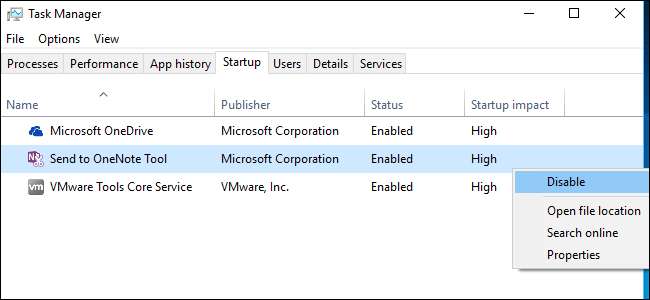
Förbättrar det verkligen säkerheten?
RELATERAD: Förstå och hantera Windows-tjänster
Vissa människor förespråkar att tjänster inaktiveras för att förbättra säkerheten. Det är lätt att bläddra igenom listan med inkluderade tjänster och bli lite skrämd. Du ser tjänster som "Remote Registry" och "Windows Remote Management" - ingen av dem körs som standard, för posten.
Men moderna versioner av Windows är säkra i sin standardkonfiguration. Det finns inga servrar som körs i bakgrunden och väntar på att utnyttjas. De skrämmande klingande fjärrtjänsterna är avsedda för Windows-datorer i hanterade nätverk och är inte ens aktiverade på din hemdator.
Det är i alla fall sant för standardtjänsterna. Ett undantag är ytterligare tjänster du kan installera. På Professional-versioner av Windows kan du till exempel välja att installera Internet Information Services (IIS) webbservern från dialogrutan Windows-funktioner . Detta är en webbserver som kan köras i bakgrunden som en systemtjänst. Andra tredjepartsservrar kan också köras som tjänster. Om du skulle installera en server som en tjänst och exponera den för Internet kan den tjänsten vara ett säkerhetsproblem. Men det finns inga sådana tjänster i standardinstallationen för Windows. Det är efter design.
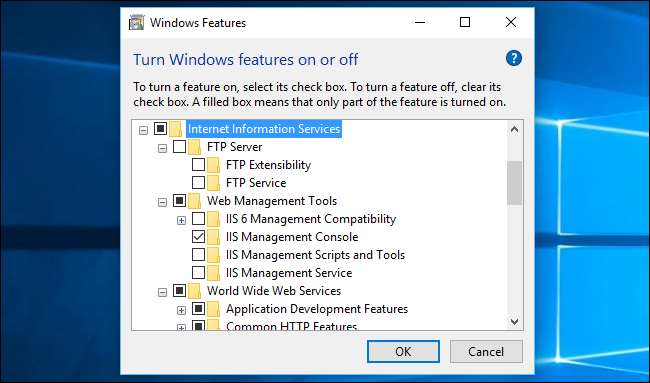
Inaktivera tjänster kan bryta saker
Många av tjänsterna här är inte bara ytterligare funktioner som klistras på Windows. De är Windows-kärnfunktioner som bara implementeras som en tjänst. Inaktivera dem och i bästa fall kommer inget att hända – i värsta fall kommer Windows bara att sluta fungera ordentligt.
Till exempel hanterar Windows Audio-tjänsten ljud på din dator. Inaktivera det så kan du inte spela ljud. Windows Installer-tjänsten körs inte alltid i bakgrunden, men kan starta på begäran. Inaktivera det helt och du kan inte installera program med MSI-installatörer. Plug and Play-tjänsten upptäcker maskinvara som du ansluter till din dator och konfigurerar den. Tjänstefönstret varnar för att ”stopp eller inaktivera den här tjänsten kommer att resultera i systeminstabilitet.” Andra systemfunktioner som Windows-brandväggen, Windows Update och Windows Defender-antivirusprogramvaran implementeras också som tjänster (och, för att harken tillbaka till vårt sista avsnitt, är Bra för säkerhet).
Om du ställer in dessa tjänster till "Inaktiverad" kommer Windows att förhindra att de startas. Även om allt verkar okej kan din dator förlora lite funktionalitet. En guide kan till exempel rekommendera att du inaktiverar tjänsten "Windows Time". Du ser inte omedelbart ett problem om du gör det, men din dator kommer aldrig att kunna uppdatera klockans tid automatiskt från Internet.

Windows försöker redan vara intelligent
Här är den främsta anledningen att inte bry sig: Windows är redan intelligent om detta.
Besök dialogrutan Tjänster i Windows 10 så ser du att många tjänster är inställda på "Manuell (Trigger Start)." Dessa tjänster lanseras inte när du startar din dator, så de fördröjer inte starttiden. Istället lanseras de bara när det behövs.
Här är de olika "starttyperna" som du ser för olika tjänster:
- Automatisk : Windows startar automatiskt tjänsten när den startar upp.
- Automatisk (fördröjd) : Windows startar automatiskt tjänsten när den startar upp. Windows startar dessa tjänster två minuter efter den senaste automatiska tjänsten startar.
- Manuell : Windows startar inte tjänsten vid start. Ett program - eller en person som använder konfigurationsverktyget för tjänster - kan dock starta tjänsten manuellt.
- Manuell (Trigger Start) : Windows startar inte tjänsten vid start. Det startas automatiskt när Windows behöver det. Till exempel kan en tjänst som stöder en specifik hårdvaruenhet bara starta när du ansluter den hårdvaran.
- Inaktiverad : Inaktiverade tjänster kan inte starta alls. Systemadministratörer kan använda detta för att helt inaktivera tjänster, men att ställa in viktiga systemtjänster till Inaktiverat förhindrar din dator från att fungera korrekt.
Bläddra igenom listan så ser du detta i aktion. Till exempel är Windows Audio-tjänsten inställd på Automatisk så att din dator kan spela ljud. Windows Security Center-tjänsten startar automatiskt så att den kan hålla reda på säkerhetsproblem i bakgrunden och varna dig, men den är inställd på Automatisk (Fördröjd) eftersom den kan vänta några minuter efter att din dator startar för att börja göra det. Sensorövervakningstjänsten är inställd på Manuell (Trigger Start) eftersom den bara behöver startas om din dator har sensorer som behöver övervakas. Faxtjänsten är inställd på Manuell eftersom du förmodligen inte behöver den, så den körs inte i bakgrunden. Känsliga tjänster som den genomsnittliga datoranvändaren inte behöver, som Remote Registry, är som standard inaktiverade. Nätverksadministratörer kan aktivera sådana tjänster manuellt om de behöver dem.
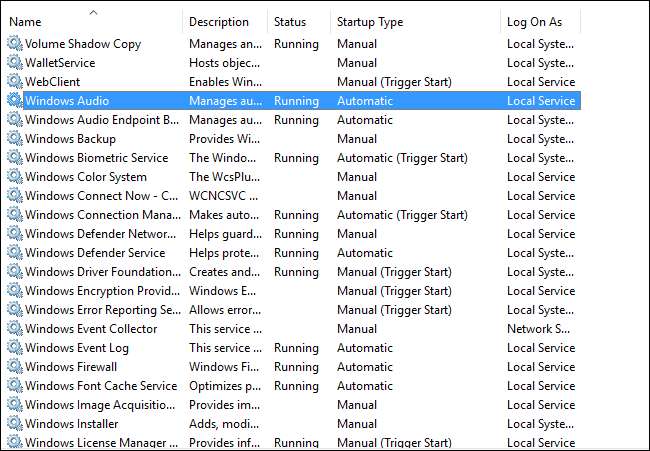
RELATERAD: 10 snabba sätt att påskynda en långsam dator som kör Windows 7, 8 eller 10
Windows hanterar redan tjänster på ett intelligent sätt, så det finns ingen anledning för den genomsnittliga Windows-användaren - eller till och med en Windows-tweaking-geek - att bry sig om att inaktivera tjänster. Även om du lyckas inaktivera några tjänster som du inte behöver med din specifika hårdvara och programvara är det slöseri med tid och du kommer inte att märka prestandaskillnaden. Fokusera på de saker som verkligen betyder något .







